「財布がパンパンでポケットに入らない…」 「Suicaもクレカもポイントカードも全部スマホにまとめたい」 「Google PayとGoogle ウォレットって何が違うの?」 「セキュリティは大丈夫?」
こんな悩みや疑問を持っていませんか?
Google ウォレットを使えば、クレジットカード、交通系ICカード、ポイントカード、さらにはチケットまで、すべてスマホ一つで管理できるんです!
今回は、Google ウォレットの初期設定から日常での活用方法まで、完全に使いこなす方法を解説します。 この記事を読み終わる頃には、あなたも「スマホだけで外出」できるようになりますよ!
Google ウォレットとは?Google Payとの違い

基本的な違いを理解しよう
| 項目 | Google ウォレット | Google Pay |
|---|---|---|
| 役割 | デジタル財布(保管) | 決済システム(支払い) |
| 機能 | カード・チケット管理 | タッチ決済 |
| 対応 | Android/一部iOS | Androidのみ |
| 日本での状況 | 2022年から本格展開 | 以前から利用可能 |
簡単に言うと:
- Google ウォレット = 財布そのもの
- Google Pay = 支払い機能
2022年以降、Google PayはGoogle ウォレットに統合されています!
Google ウォレットでできること
✅ 決済機能
- クレジット/デビットカード
- 電子マネー(iD、QUICPay)
- 交通系ICカード(Suica、PASMO)
✅ カード管理
- ポイントカード
- 会員証
- ギフトカード
✅ チケット管理
- 航空券
- イベントチケット
- 映画チケット
✅ その他
- ワクチン接種証明書
- 学生証(対応校のみ)
- 車のデジタルキー(対応車種)
初期設定:5分で完了!
必要な準備
端末要件:
- Android 5.0以降
- NFC機能搭載
- Google アカウント
事前準備:
- 登録するカード類を手元に
- スマホのロック設定(必須)
ステップ1:アプリのインストール
- Google Play ストアを開く
- 「Google ウォレット」で検索
- インストール → 開く
または既にインストール済みの場合が多い!
ステップ2:初期設定
- 「使ってみる」をタップ
- Google アカウントでログイン
- 既にログイン済みなら自動選択
- 画面ロックの設定確認
セキュリティ要件: ☑ PIN ☑ パターン ☑ パスワード ☑ 指紋認証 ☑ 顔認証 - 利用規約に同意
ステップ3:NFC設定の確認
- 設定 → 接続済みのデバイス → 接続の設定
- NFC:オン
- 非接触型決済 → Google ウォレット を選択
クレジットカード・デビットカードの登録
対応カード(2024年現在)
主要対応ブランド:
- Visa
- Mastercard
- JCB(一部)
- American Express(一部)
主要対応銀行:
- 三菱UFJ銀行
- 三井住友銀行
- みずほ銀行
- 楽天カード
- イオンカード
- その他多数
登録手順
- Google ウォレットを開く
- 「+ ウォレットに追加」をタップ
- 「お支払いカード」を選択
- カード情報を入力:
カード番号:1234 5678 9012 3456 有効期限:12/25 セキュリティコード:123 カード名義:TARO YAMADA - 請求先住所を入力
- 利用規約に同意
- 本人確認(銀行により異なる):
- SMS認証
- アプリ認証
- 電話認証
- 「続行」→ 登録完了!
電子マネー(iD/QUICPay)の設定
対応カードは自動的に電子マネーも有効化:
- カード詳細画面を開く
- 「電子マネー」セクション確認
- iDまたはQUICPayが表示される
- 店舗で「iDで」「QUICPayで」と伝えて使用
交通系ICカード(Suica/PASMO)の設定
モバイルSuicaの新規発行
- 「+ ウォレットに追加」→「交通系ICカード」
- 「Suica」を選択
- 新規発行またはカード取り込み選択
- 新規発行の場合:
規約に同意 → 会員登録(任意)→ 初回チャージ(最低1,000円) - チャージ用クレジットカード登録
既存のSuicaカードを取り込む
対応カード:
- 記名式Suica
- Suica定期券(一部制限あり)
- My Suica
手順:
- 「カードを転送」を選択
- Suicaカードの上にスマホを置く
- 生年月日を入力
- 転送完了(カードは使用不可に)
チャージ方法
Google ウォレットから:
- Suicaカードをタップ
- 「チャージ」を選択
- 金額を選択(500円〜10,000円)
- 支払い方法を選択
- 確認して完了
オートチャージ設定:
設定 → オートチャージ →
残高が[3,000円]以下になったら
[5,000円]チャージする
ポイントカード・会員証の登録
対応ポイントカード(主要)
- Tポイント
- dポイント
- Pontaポイント
- 楽天ポイント
- その他店舗独自カード
登録方法
方法1:バーコードスキャン
- 「+ ウォレットに追加」→「ポイントカード」
- 店舗を検索または一覧から選択
- カメラでバーコードをスキャン
- 会員番号確認 → 保存
方法2:手動入力
- カード番号を直接入力
- 必要に応じてアカウント連携
使用時の表示方法
- Google ウォレットを開く
- 該当カードをタップ
- バーコードを店員に見せる
- またはリーダーにかざす
実店舗での使い方
タッチ決済の手順
- レジで支払い方法を伝える:
「クレジットで」 「iDで」 「QUICPayで」 「Suicaで」 - スマホの準備:
- 画面をオンにする(ロック解除不要)
- Google ウォレットを開く必要なし
- 読み取り機にタッチ:
- スマホの上部をリーダーに近づける
- 「ピッ」と音がするまで保持
- 振動または音で完了確認
対応店舗の見分け方
マークを確認:
- 非接触決済マーク(波形)
- Google Payマーク
- 各電子マネーマーク(iD、QUICPay、Suica等)
主要対応チェーン:
- コンビニ:全チェーン対応
- スーパー:イオン、イトーヨーカドー等
- ドラッグストア:ほぼ全店
- 飲食店:マクドナルド、スタバ等
オンラインショッピングでの使い方
対応サイトでの支払い
- 支払い方法で「Google Pay」を選択
- 確認画面で内容チェック
- 指紋認証またはPIN入力
- 決済完了
Chrome自動入力との連携
- Chrome設定 → お支払い方法
- Google Payと同期:オン
- フォーム自動入力が可能に
セキュリティ対策
基本的なセキュリティ機能
✅ トークン化技術
- 実際のカード番号は送信されない
- 取引ごとに異なる番号を生成
✅ 生体認証必須
- 高額決済時は必ず認証要求
- 一定時間で再認証
✅ リモートロック
- 紛失時は「デバイスを探す」から停止可能
- Googleアカウントから遠隔操作
安全に使うための設定
- 画面ロックを強化:
設定 → セキュリティ → 画面ロック - 自動ロック:30秒 - Smart Lock:オフ推奨 - 使用履歴の確認:
Google ウォレット → アクティビティ → 不審な取引をチェック - 通知設定:
設定 → 通知 → ☑ 取引通知 ☑ セキュリティ警告
トラブルシューティング
よくある問題と解決方法
問題1:タッチ決済ができない
確認事項:
- NFC:オン
- 機内モード:オフ
- デフォルト決済アプリ:Google ウォレット
- カバー:厚すぎないか
解決方法:
- スマホを再起動
- NFCをオフ→オン
- Google ウォレットを再インストール
問題2:カードが追加できない
原因と対策:
- 非対応カード → 別のカードを試す
- 情報入力ミス → 再確認
- 銀行側の制限 → カード会社に問い合わせ
問題3:Suicaの残高が反映されない
解決方法:
- アプリを最新版に更新
- 「更新」ボタンをタップ
- モバイルデータ通信を確認
問題4:二重請求された
対処法:
- 取引履歴を確認
- 保留中の可能性(数日で解消)
- 解消されない場合はカード会社へ
便利な活用テクニック
ウィジェットの設定
- ホーム画面長押し → ウィジェット
- Google ウォレット選択
- よく使うカードを配置
- ワンタップでアクセス可能に
Wear OSとの連携
対応スマートウォッチで:
- 手首をかざすだけで決済
- Suicaも利用可能
- スマホ不要で支払い
家族での共有
ファミリーグループ設定:
- 子供用カードの管理
- 利用制限設定
- 通知共有
代替サービスとの比較
| サービス | 対応OS | 交通系IC | 特徴 |
|---|---|---|---|
| Google ウォレット | Android | Suica/PASMO | 汎用性高い |
| Apple Pay | iOS | Suica/PASMO | iPhone標準 |
| PayPay | 両方 | × | QRコード決済 |
| 楽天Pay | 両方 | △(楽天Edy) | ポイント還元 |
| d払い | 両方 | △(iD) | ドコモ連携 |
よくある質問
Q:機種変更時はどうする?
A:新端末での手順:
- Google ウォレットにログイン
- カード情報は自動同期
- Suicaは機種変更手続きが必要
Q:バッテリー切れでも使える?
A:限定的に可能:
- 一部機種は予備電力で数回決済可能
- ただし確実ではないので注意
Q:海外でも使える?
A:対応国なら可能:
- Visa/Mastercardの非接触決済対応店
- 事前に海外利用設定を確認
Q:ポイント還元は?
A:通常通り付与:
- カード会社のポイントは変わらず
- 店舗ポイントも併用可能
まとめ:スマホ一つで身軽に出かけよう!
Google ウォレットの使い方について、初期設定から活用方法まで詳しく解説してきました。
必ず設定すべき項目:
✅ メインクレジットカード登録
✅ 交通系ICカード(Suica/PASMO)
✅ よく使うポイントカード
✅ セキュリティ設定の強化
✅ ウィジェット配置
Google ウォレットのメリット:
- 財布を持たなくて済む
- 支払いがスピーディー
- ポイントカードも一元管理
- 紛失リスクの軽減
- 利用履歴が見やすい
最初は慣れないかもしれませんが、一度使い始めると、その便利さから手放せなくなります。
スマホ一つで、よりスマートな生活を始めましょう! 財布のない身軽な毎日が、あなたを待っていますよ。
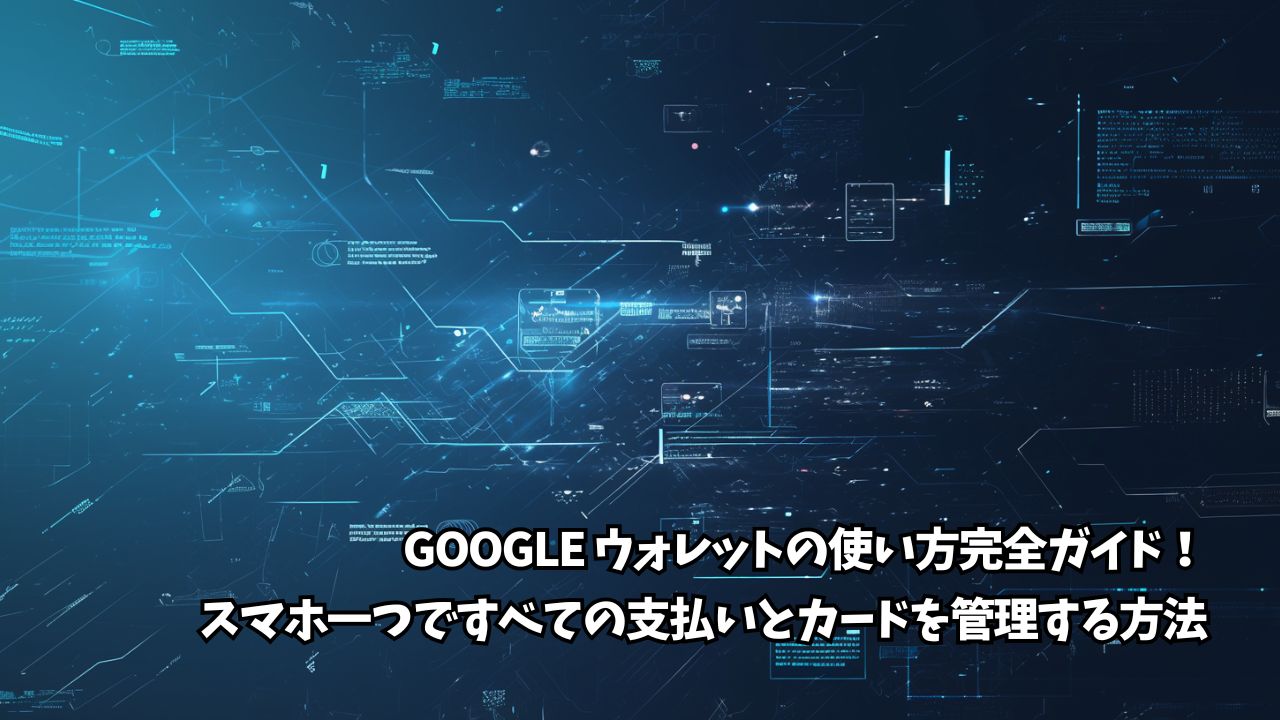







コメント